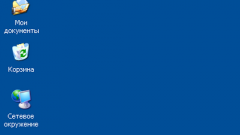Инструкция
1
Активируйте стандартные настройки монитора, чтобы убрать яркость. Как правило, заводские настройки являются самыми оптимальными. Каждый монитор, перед тем, как отправить его на реализацию, заводской специалист калибрует и отстраивает, сохраняя параметры. Чтобы активировать заводские настройки, нажмите на мониторе кнопку Set/Auto. Обычно она располагается на нижней панели, если речь идет о LCD мониторе. Если у вас монитор с ЭЛТ (лучевой трубкой), то данную функцию вы сможете активировать в основном меню.
2
Скорректируйте системные настройки, чтобы убрать яркость на мониторе. В панели управления зайдите в настройки монитора. Там найдите раздел управления контрастностью и яркостью монитора. Установите оптимальные по вашему мнению настройки и сохраните их.
3
Используйте заводские режимы на вашем мониторе для того, чтобы уменьшить яркость. На передней нижней панели вашего монитора найдите кнопки, подписанные, как «-» LightView «+». Поочередно нажимайте кнопки + и -. Будут активироваться различные заводские режимы, представляющие собой определенные соотношения яркости и контрастности монитора, специально подобранные для различных целей его использования. Если ни один из этих режимов не удовлетворяет ваши потребности, скорректируйте какой-нибудь из них вручную.
4
Выберите режим, который ближе всего к нужному результату. Затем перейдите в меню монитора и скорректируйте параметры яркости и контрастности. Лучше всего при настройке использовать специальные изображения, которые имеют большое разрешение и цветовой спектр, что позволит определить, насколько хорошо отстроен монитор. Такие изображения можно найти в интернете. Скачайте одно из них, откройте в любом приложении и настройте яркость монитора вашего персонального компьютера.